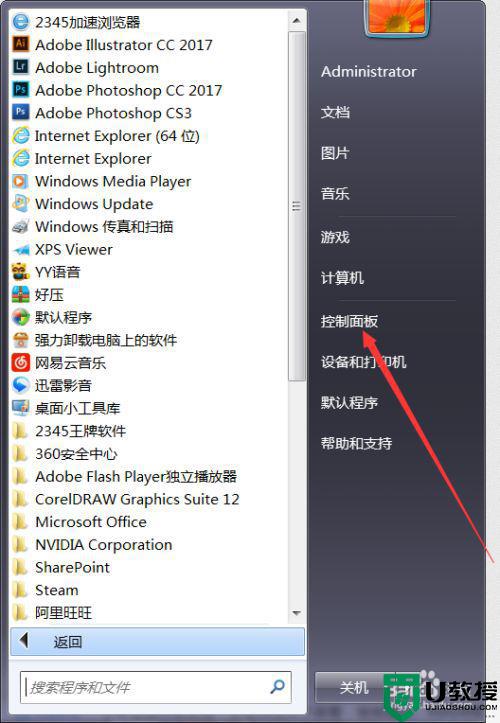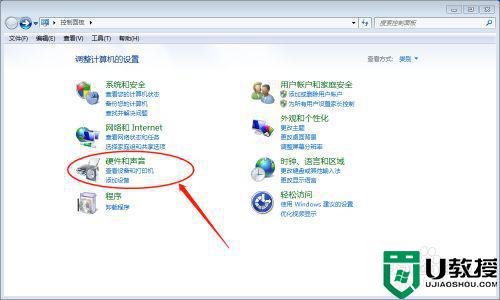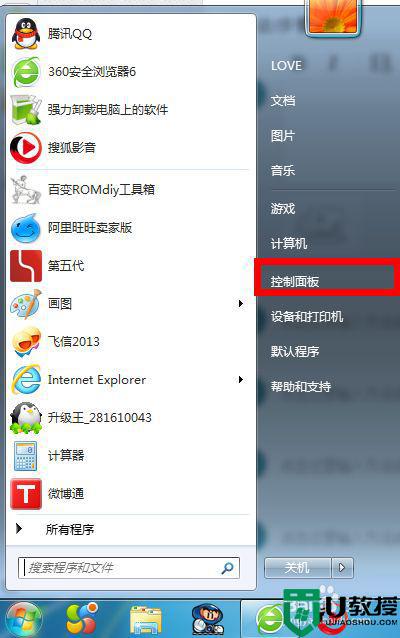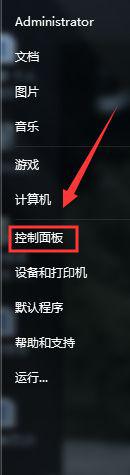win7系统如何设置电脑休眠时间 win7台式电脑怎么设置休眠时间
时间:2022-04-24作者:xinxin
每当运行中的win7 ghost系统出现无人操作的情况下,电脑就会自动进入到休眠黑屏状态,这样能够有效降低硬件的消耗,不过近日有用户反馈自己的win7系统在进入休眠状态的时间过快,对此win7系统如何设置电脑休眠时间呢?今天小编就来教大家win7台式电脑设置休眠时间方法。
推荐下载:w7专业版下载
具体方法:
1、进入控制面板,选择硬件和声音选项,然后进入下一步。
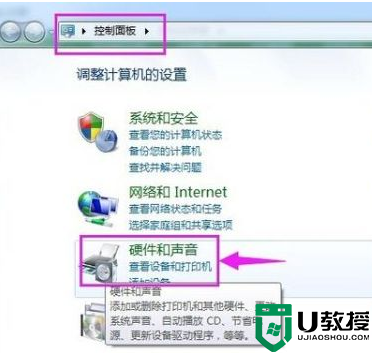
2、然后转到“电源选项”下的“电源计划打开”。
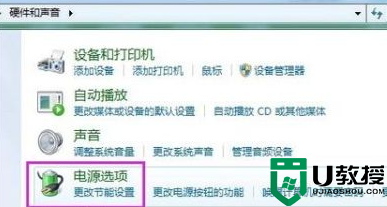
3、单击首选计划中的“平衡”,然后单击“更改计划设置”进入下一步。
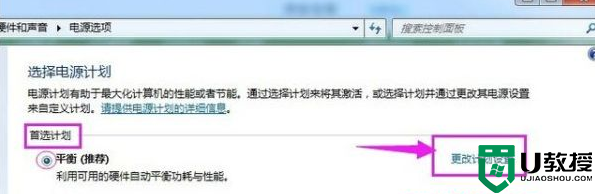
4、单击关闭显示器旁边的选项,在出现的下拉框中单击“从不”。然后单击“保存修改”按钮。
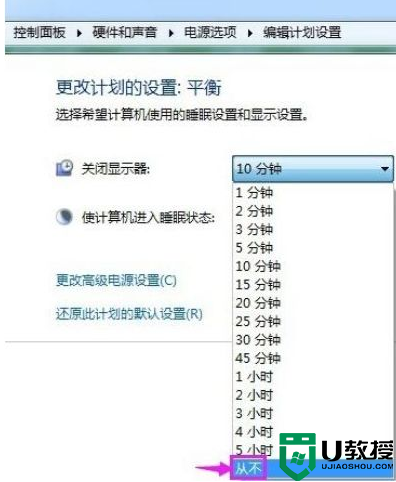
5、同样,将计算机更改为从不睡眠,然后单击保存进行修改。
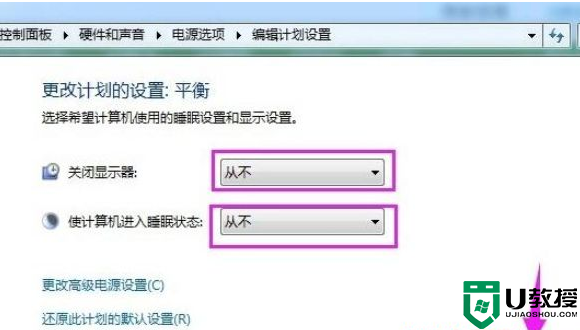
上述就小编介绍的win7台式电脑设置休眠时间方法了,还有不清楚的用户就可以参考一下小编的步骤进行操作,希望能够对大家有所帮助。